Крайно ръководство за отстраняване на сривове на пощенски приложения в Mac M1 Mini (09.15.25)
Apple започна да пуска Mac-ове, задвижвани от чипове M1, по-късно миналата година, включително „MacBook Air“ за 2020 г., 13-инчовия MacBook Pro и „Mac mini“. Тези нови Mac-ове замениха машините от нисък клас в тези състави и Apple планира да пусне нови версии на останалите Mac-ове с чип M1.
„MacBook Air“ е най-мощният Mac в този момент, тъй като Чипът M1 превъзхожда всички предишни чипове, използвани в лаптоп устройствата на Apple. Той е надвишен само от настолни процесори, което може да се очаква. Чипът M1, с по-мощната си способност за обработка, може безпроблемно да изпълнява приложения с интензивно пренасочване, които иначе биха затънали вашия Mac.
Но въпреки че са мощни, Mac с чипове M1 също са срещнали различни грешки. Потребителите на Mac и експертите на Apple са документирали различни проблеми със съвместимостта при използване на новите машини, задвижвани с M1. На платформите на социалните медии се появиха други доклади на потребители, разкриващи, че повечето от тези проблеми не са изолирани проблеми. Всъщност е създадена уеб услуга, наречена „Apple Silicon Ready?“, За да следи съвместимостта на основния софтуер на Mac и откри, че около 40% потребители са имали проблеми със съвместимостта.
Сривове на пощата при натискане на отговор в M1 MiniЕдна от уникалните грешки, срещани от потребителите на M1 Macs, включва приложението Mail. Това се случва дори при нови устройства M1 Mac Mini с чиста инсталация на OS и без миграция и т.н. Въз основа на отчетите първо всичко е добро, след което приложението Mail започва да се срива след известно време. Сривът се случва при натискане на бутона Отговор или натискане на Command + R в Mail.
Рестартирането с натиснат клавиш Shift (Безопасен режим) също не работи. Сривът все още се случва при натискане на Отговор. Създаването на нови имейли и изпращането / получаването на имейли работят перфектно. Потребителите обаче отбелязаха, че двойното щракване върху имейла и извеждането на отделен прозорец предотвратява срива на приложението Mail.
Сривовете на приложения на Mac са доста нормални. Това може да се случи на всеки потребител, дори когато използва най-новия модел на Mac. Това може да се дължи на грешка в софтуера, нова актуализация на ОС, конфликт с приложение на трета страна или повредени файлове. Така че, ако приложението ви Mail се срине в Mac M1 Mini, това ръководство трябва да ви помогне да отстраните проблемите с Mac Mail.
Въпреки че приложението Mail може да замръзне от време на време с въртящото се цветно колело или да се срине при извършване на конкретно действие, като например отваряне на проблематично имейл съобщение или не може да изпраща имейли, има случаи, когато програмата ще се срине веднага след стартирането и не позволявайте отстраняване на неизправности от самата програма. За щастие, този конкретен случай се случва при натискане на бутона Отговор, така че имате възможност да поправите грешката в приложението.
Сривовете на приложението за поща са често срещан проблем сред потребителите на M1 Mac. Въпреки че броят на засегнатите потребители не е толкова голям, проблемите с несъвместимостта с нов хардуер, като чипа M1, са от решаващо значение за работата на операционната система.
Какво причинява срив при изпращане при отговор в M1 MiniСривът на Mac Mail е сериозен проблем, но не засяга цялостната производителност на вашия Mac. За тези, които работят и разчитат на приложението Mail за комуникация, трябва да разрешите този проблем възможно най-скоро. Обикновено, когато дадено приложение многократно се срине на macOS, това може да означава, че има проблем с предпочитаните файлове, известни също като .plist файловете на това приложение.
За да разрешите този проблем, трябва изтрийте plist файловете на приложението Mail. Може също да се наложи да изтриете файловете с пликове, които може да причиняват проблема. Тези файлове трябва да се обновят, за да се предотврати повторното сриване на приложението. Можете да следвате инструкциите по-долу за това как да изтриете .plist файловете и да опресните файловете с пликове.
Тъй като M1 Macs използват нова платформа, съществуващите приложения на macOS може да имат затруднения да работят по тях. Технически трябва да можете да ги стартирате с помощта на Rosetta 2, но опитът не винаги може да бъде перфектен. Rosetta 2 е софтуер, който позволява на Mac със силиций на Apple да стартира приложения, създадени за Mac с процесор Intel. Проблемът с изпълняваните приложения чрез Rosetta 2 е, че първоначалното стартиране може да отнеме много време или приложението може да се държи странно и да причини бързо източване на батерията. Някои приложения, като приложението Mac Mail, може на пръв поглед да изглеждат като работещи, но внезапно се сриват, ако разчитат на някои API на ниско ниво.
Ако имате някакъв проблем с Mac Приложението Mail, имаме корекциите, за да работи отново, както трябва.
Как да коригираме срива на приложението за поща при натискане на отговор в M1 MiniАко пощата на вашия Mac се срине, когато натиснете Отговор в M1 Mini, първото нещо, което трябва да направите, е да затворите напълно приложението, като излезете от менюто Force Quit, след което го рестартирате. Това би работило, ако проблемът е бил задействан от временна грешка.
Ако имате инсталирани приставки за Mail, опитайте да ги деактивирате и след това да рестартирате приложението. Тези приставки могат да бъдат всичко - от манипулатори на прикачени файлове, филтри за нежелана поща, до подобрители на услуги или мениджъри на известия.
Препоръчително е също така да извършите основно домакинство, за да изтриете повредени файлове от компютъра си, което може да усложни проблема . Можете да използвате приложението за ремонт на Mac, за да изтриете стари файлове за изтегляне и кеширане, освобождавайки малко място за съхранение.
След като вашият Mac е подготвен и готов, можете да продължите с решенията по-долу:
Решение 1. Рестартирайте вашия Mac.Първото нещо, което трябва да направите, ако някои от приложенията не работят правилно на вашия компютър, е да го рестартирате.
Рестартирането на вашия компютър ще даде шанс на вашата операционна система да зареди правилно всички нейни реимгове, които може да не са се заредили напълно при първото стартиране на компютъра.
Сега, за да рестартирате вашия Mac, проверете разгледайте ръководството по-долу.
След като приключите, върнете се в приложението Mail, за да видите дали е все още ще се срине, докато го използвате.
Решение 2: Актуализирайте macOS.Има ли чакащи системни актуализации, които трябва да инсталирате? Понякога просто трябва да се уверите, че използвате най-новата версия на macOS, за да разрешите този проблем с приложението Mail. За да инсталирате актуализации, направете следното:
Моля, обърнете внимание, че ще отнеме известно време, докато актуализацията на macOS изтегли и инсталира на вашия Mac. Моля, бъдете търпеливи. Може да сте забелязали, че има и други актуализации за приложенията, които сте инсталирали на вашия Mac. Ако искате да актуализирате и тези приложения, докато актуализирате софтуера на вашето устройство, кликнете върху бутона Актуализиране на всички в горния десен ъгъл.
След като актуализирате софтуера macOS на вашия Mac, опитайте да използвате вашето приложение за поща и проверете дали проблемът е разрешен.
Решение 3. Възстановете вашата пощенска кутия. Приложението Mail на macOS позволява на потребителите да възстановят пощенската си кутия, ако изпитват проблеми, докато я използват като липсваща поща, объркани съобщения или просто ако приложението не функционира правилно. 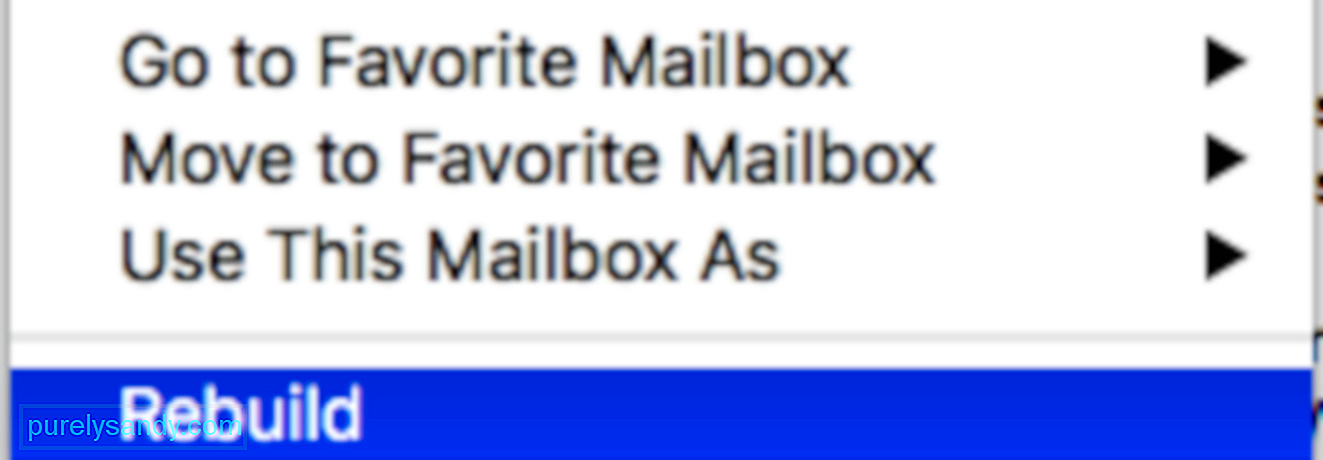
Ако приложението Mail на вашия компютър се срине произволно и не веднага, можете да опитате да възстановите пощенската си кутия, за да разрешите проблема.
След като приключите, рестартирайте своя Mac и се опитайте да използвате приложението Mail обикновено, за да видите дали все още ще се срине на случаен принцип по време на употреба.
Ако обаче все още изпитвате случайни сривове в приложението, тогава вие може да преминете към следващия метод по-долу, за да опитате да разрешите проблема.
Решение 4. Изтрийте проблемната поща.Имате ли този проблем, когато искате да отворите определени пощенски съобщения? Възможно е Mail да се откаже поради повредени имейли. Можете да разрешите това, като изтриете тези проблемни съобщения. Повредените съобщения могат да доведат до срив на приложението Mail, когато превъртате съобщенията, за да ги видите. Ето как:
Като алтернатива, ако акаунтът ви за поща предлага уеб-базирана услуга за проверка на имейли, като gmail.com, iCloud.com, yahoo.com и т.н., можете да посетите уебсайта им и да влезете и след това да изтриете повредения имейл.
Решение 5. Изолирайте проблема. Пощата позволява на потребителите да добавят множество имейл акаунти, така че да можете да преглеждате всичките си имейли само в едно приложение, вместо да имате различни приложения за всеки имейл, който притежавате. С това е възможно един от вашите акаунти да доведе до срив на приложението Mail. 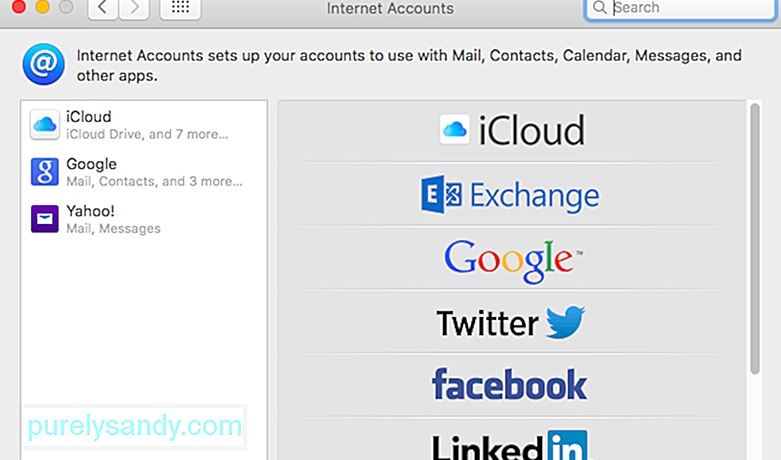
За да диагностицирате кой имейл причинява срив на приложението Mail, проверете стъпката по-долу:
Ако приложението Mail работи перфектно след премахването на всичките ви имейл акаунти, опитайте да активирате акаунтите си един по един, за да видите кое ще доведе до срив на приложението Mail.
След като намерите проблемния акаунт , оставете го деактивирано междувременно и изчакайте Apple да реши проблема в приложението Mail, за да можете да продължите да използвате приложението за другите си имейл акаунти. Като алтернатива можете също така да осъществите временен достъп до проблемния си акаунт, като използвате уеб браузъра си.
Решение 6: Стартирайте в безопасен режим.Когато стартирате Mac в безопасен режим, той автоматично ще поправи грешки и ще изчисти системните кешове, причиняват проблеми с приложението Mail и в крайна сметка се сриват.
В този случай можете да опитате да използвате приложението Mail за това време, докато сте в безопасен режим, за да позволите на вашата операционна система да се поправи.
За да стартирате в безопасен режим, следвайте ръководството по-долу.
От друга страна, ако продължавате да имате проблеми с приложението Mail след зареждане в безопасен режим, можете да преминете към следващия метод по-долу, за да разрешите проблема.
Решение 7. Изтрийте предпочитаните файлове.Ако имате екземпляр на Приложението за поща, работещо на вашия macOS High Sierra, излезте от него. Ако приложението не реагира или е замразено, затворете приложението принудително. Следващата стъпка е да се обърнете към предпочитаните файлове на приложението Mail и да ги премахнете, в случай че са повредени и причиняват тези проблеми
Ако пощата все още не успее да се стартира или продължавате да имате проблеми с нея след възстановяване на пощенските си кутии, следващата стъпка е да преиндексирате вашите съобщения. Когато Mail открие проблем с някоя от пощенските кутии, приложението се опитва автоматично да индексира съобщенията по подразбиране. Но ако Mac Mail продължава да се срива в High Sierra и не можете да осъществите достъп до пощенските кутии, ръчното повторно индексиране е най-добрият вариант. 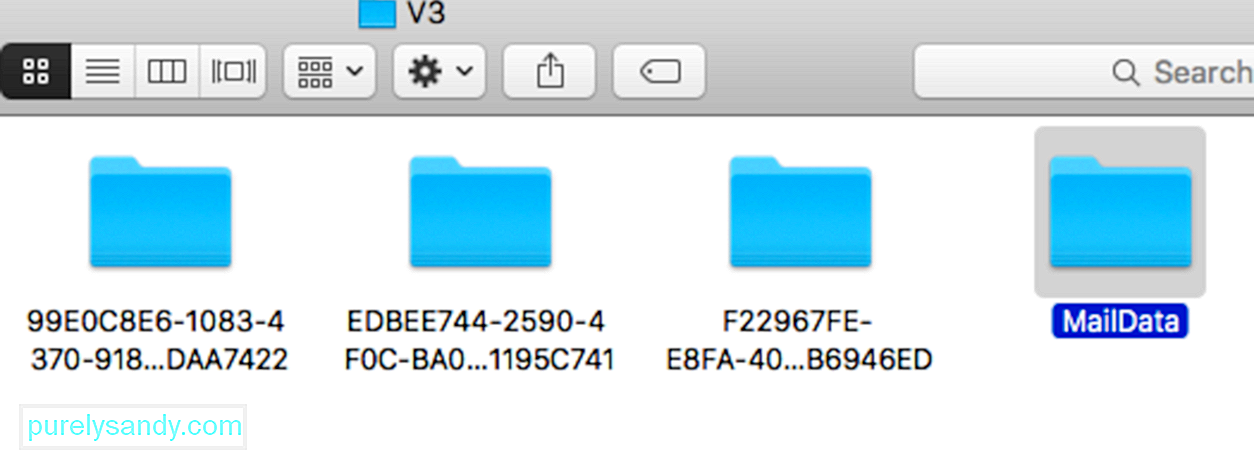
За да преиндексирате ръчно съобщенията си, изпълнете стъпките по-долу:
При стартиране приложението ще създава нови файлове с пликове и този процес може да отнеме много време, особено ако имате много съобщения за повторно индексиране. Ако всичко върви гладко и пощата вече не се срива, можете да изтриете резервното копие на индексните файлове на плика, които преди сте копирали на работния си плот.
Решение 9. Изтриване на файлове с пликове. 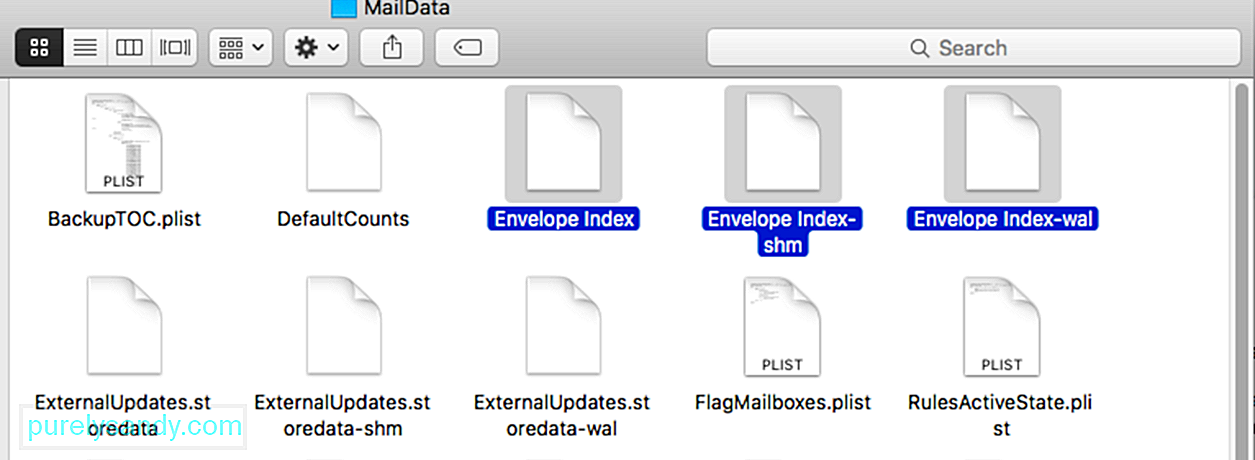 Mail автоматично ще преиндексира пощенската ви кутия, ако открива аномалии с него, които могат да причинят проблеми на вашата система. Има случаи обаче, че автоматичното повторно индексиране на вашата пощенска кутия не разрешава тези аномалии, което прави приложението неизползваемо като чести сривове.
Mail автоматично ще преиндексира пощенската ви кутия, ако открива аномалии с него, които могат да причинят проблеми на вашата система. Има случаи обаче, че автоматичното повторно индексиране на вашата пощенска кутия не разрешава тези аномалии, което прави приложението неизползваемо като чести сривове.
За да коригирате това, можете да опитате ръчно да индексирате пощенската си кутия, като изтриете файловете си с пликове. Вижте ръководството по-долу как да направите това:
Ако обаче приложението Mail продължава да се срива по време на употреба, можете да преминете към следващия метод по-долу, за да разрешите проблема.
Решение 10: Изтрийте папката, запазена по пощата. Папката "запазена" поща е вид папка за кеш, която позволява на приложения като Mail да се отворят отново или да се възобновят, след като потребителят затвори приложението. Ако забележите, че приложението се срива след първото му използване, възможно е запазената ви папка да е повредена и да причини срив на приложението Mail.За да поправите това, можете да опитате да изтриете папката, запазена по пощата от вашата система.
Друга стъпка, която можете да опитате да направите, е да нулирате NVRAM. Нулирането на вашата NVRAM би нулирало някои от системните ви предпочитания и настройки, което може да доведе до конфликт с Mail и да доведе до срив на приложението.
За да нулирате NVRAM, следвайте стъпките по-долу, за да ви преведе през процеса:
Решение 12: Премахване на контейнера за поща.
Ако все още имате този проблем, може да искате да премахнете папката на контейнера. Когато премахнете тази папка, ще загубите някои настройки като филтри за поща, подписи и др. Ето как:
Ако все пак се срине, можете да върнете папката на контейнера обратно. И може би е време да се свържете с екипа за поддръжка на Apple.
ЗаключениеНадяваме се, че горното ръководство за отстраняване на неизправности обхваща всички фактори, които могат да предизвикат срив в приложението ви Mail. Ако знаете за някаква друга корекция, любезно споделете с нас в коментарите, за да можем да актуализираме списъка.
YouTube Video.: Крайно ръководство за отстраняване на сривове на пощенски приложения в Mac M1 Mini
09, 2025

